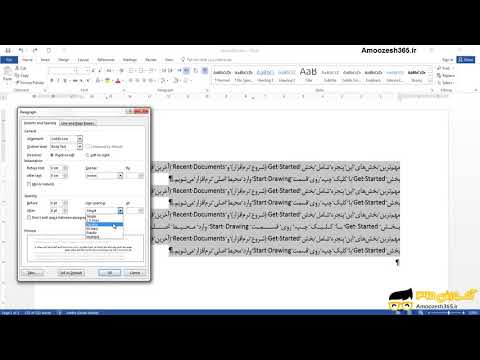برای سهولت درک متن ، جملات با تورفتگی - پاراگراف از هم جدا می شوند. MS Office Word به طور پیش فرض فاصله بعد از پاراگراف را کمی بیشتر از فاصله خط تعریف می کند. این فاصله قابل تغییر است.
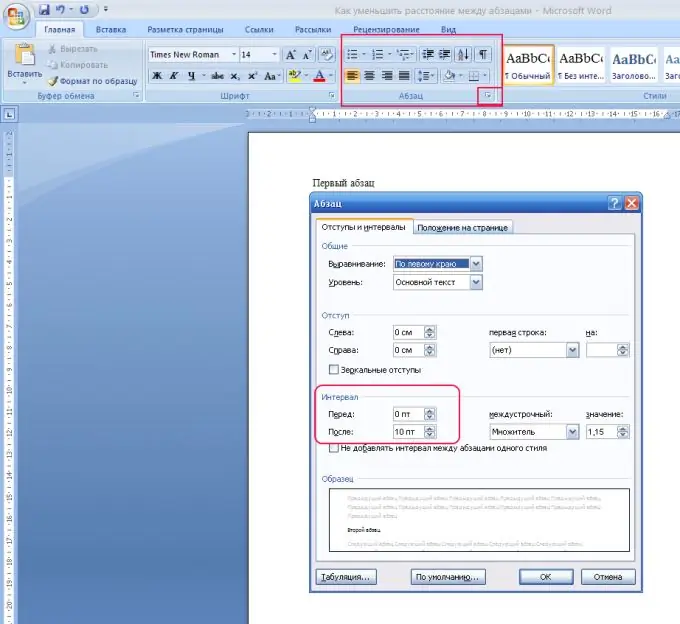
دستورالعمل ها
مرحله 1
نحوه تغییر (کاهش یا افزایش) فضای بین پاراگرافها در MS Office Word 2007. سند Word را باز کنید. پاراگراف هایی را که می خواهید فاصله بین آنها را کاهش دهید ، انتخاب کنید. اگر می خواهید تمام پاراگرافهای یک سند را انتخاب کنید ، Ctrl + A را فشار دهید. کل متن برجسته خواهد شد.
گام 2
با انتخاب پاراگراف ها ، در برگه Home ، به گروه Paragraph توجه کنید و روی دکمه پیکان کوچک در سمت راست کلیک کنید. کادر محاوره ای Paragraph باز می شود. در اینجا پیشنهاد می شود همه متن ها تراز شود ، تورفتگی ایجاد شود.
مرحله 3
در مورد "Spacing" می توانید فاصله بین پاراگراف ها را مشخص کنید. برای این کار مقداری را در قسمت "قبل" یا "بعد" تنظیم کنید. فاصله در "pt" تعیین می شود - نقاط (نقاط) ، که در آنها اندازه قلم اندازه گیری می شود. به طور پیش فرض ، After distance 12 pt است. می توانید با آوردن آن به 0 کاهش دهید یا مقدار "Auto" را قرار دهید. این کار را می توان با قرار دادن مکان نما و تایپ کردن تعداد دلخواه انجام داد ، یا از فلش های بالا / پایین استفاده کنید.
مرحله 4
اگر پاراگراف ها ، فاصله ای که می خواهید از بین ببرید یا حتی حذف کنید ، با همان سبک Word (قلم ، رنگ ، فاصله خط) نوشته شده است ، در کادر گفتگوی "پاراگراف" ، کادر را علامت بزنید "فاصله بین پاراگراف ها اضافه نشود از همان سبک ".
مرحله 5
خیلی اوقات ، یک لحظه ناخوشایند وقتی بوجود می آید که وقتی به صفحه دیگری می روید ، دو جمله از یک پاراگراف در یک صفحه قرار دارند و بقیه در صفحه دیگر. برای جلوگیری از این امر ، در پنجره "پاراگراف" ، برگه "موقعیت در صفحه" را انتخاب کنید و مورد "ممنوعیت یتیمان" را علامت بزنید.
مرحله 6
در MS Office Word 2003 به منوی "قالب" بروید ، مورد "پاراگراف" را انتخاب کنید. در برگه Indents & Spacing ، بخش Spacing را پیدا کنید. برای تغییر فاصله بین پاراگراف ها ، مقدار دلخواه را در قسمتهای "قبل" (فاصله تا پاراگراف فعال) و "بعد" (فاصله بعد از پاراگراف فعال) تنظیم کنید.